- Autor Lauren Nevill [email protected].
- Public 2023-12-16 18:50.
- Zuletzt bearbeitet 2025-01-23 15:18.
Die ursprüngliche Funktion des neuen Profils von Facebook namens Timeline besteht darin, alle vom Benutzer auf der Seite geposteten Informationen in chronologischer Reihenfolge zu platzieren. Trotz der Tatsache, dass dies eine einzigartige Entwicklung ist, gefiel Timeline nur wenigen Benutzern.
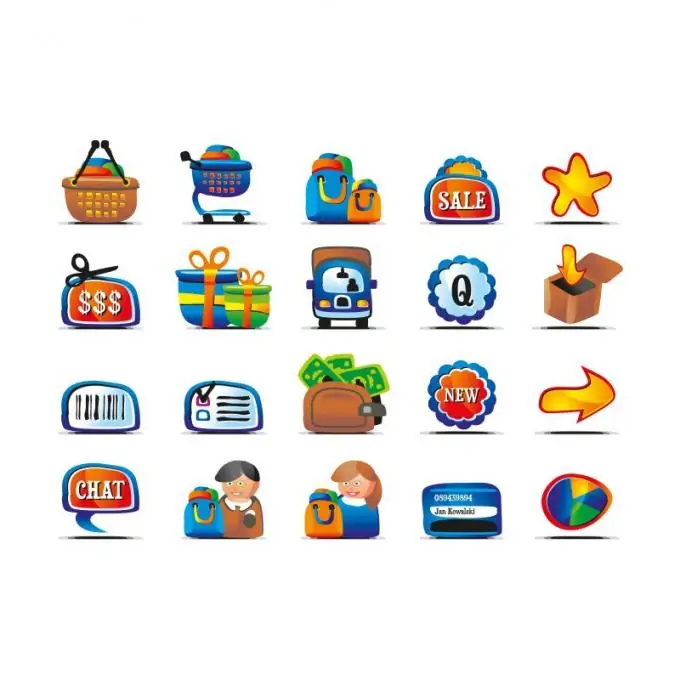
Anweisungen
Schritt 1
Wenn Sie mit dem Timeline-Profil nicht zufrieden sind und zur vorherigen sozialen Netzwerkoberfläche zurückkehren möchten, erinnern Sie sich genau, wann Sie den Start aktiviert haben. Nachdem Sie sich vor dem offiziellen Start mit diesem Profil verbunden haben, versuchen Sie, Timeline als mit der Schnittstelle verbundene Anwendung zu entfernen. Öffnen Sie Ihren Webbrowser und geben Sie developer.facebook.com/apps in die Adressleiste ein. Dadurch gelangen Sie zum Entwickler-Panel der Facebook-App.
Schritt 2
Suchen Sie auf der linken Seite der Seite den Abschnitt "App bearbeiten", in dem Sie Anwendungen bearbeiten können, und wählen Sie die Funktion "Löschen". Beim Einschalten der Timeline war diese Funktion noch aktiv.
Schritt 3
Im Gegensatz zur vorherigen Option funktioniert die „Löschen“-Funktion nicht, wenn Sie nach dem offiziellen Start zu Ihrem Timeline-Profil gewechselt haben. Sie können jedoch die Erweiterung Timelineremove verwenden, die nur zum Deaktivieren der "Chronik" entwickelt wurde. Geben Sie den Namen dieser Erweiterung in eine beliebige Suchmaschine ein, rufen Sie die Site mit der Installationsdatei auf und wählen Sie den Internetbrowsertyp aus, mit dem Sie arbeiten möchten. Klicken Sie dann auf den Download-Link und die Schaltfläche Hinzufügen.
Schritt 4
Sobald die Timelineremove-Erweiterung auf Ihrem Computer installiert ist, suchen Sie in der oberen rechten Ecke Ihres Browsers nach dem Symbol, das den Buchstaben "t" darstellt, und klicken Sie darauf. Deaktivieren Sie dann das Kontrollkästchen neben "Aktivieren", und "Chronik" wird deaktiviert.
Schritt 5
Behalten Sie alle Updates der Timelineremove-Erweiterung im Auge, da sie nur mit Benutzerprofilen funktioniert. Für das Timeline-Profil konfigurierte Fanpages bleiben weiterhin in der Chronik-Benutzeroberfläche. Denken Sie auch daran, dass diese Verlängerung vorübergehend ist. Wenn der Entwickler beschließt, das Projekt zu schließen, ist es nicht möglich, die Timeline mithilfe der Erweiterung zu deaktivieren. Und in diesem Fall bleibt nur noch der Wechsel zu einem anderen sozialen Netzwerk.






